EPUB je jedním z nejpoužívanějších formátů elektronických knih. Na zařízeních Kindle to však nefunguje. Amazon místo toho používá své proprietární formáty AZW3 nebo MOBI. Protože je tato platforma největším prodejcem elektronických knih na světě, pravděpodobně budete chtít mít kopii své publikace AZW3. To vám umožní prodat svou knihu na Amazonu nebo ji poslat přímo komukoli, kdo má Kindle. Tento průvodce vás provede převodem vašeho dokumentu EPUB na AZW3, abyste rozšířili jeho dosah.

Jak převést EPUB na Kindle na PC
Když hledáte program, který převede vaši e-knihu EPUB na AZW3, budete muset najít robustní. Elektronické knihy jsou často velké dokumenty a budou vyžadovat výkonný software pro převod souborů.
Mnoho programů může tento úkol provést, ale bohužel mnoho z nich není příliš dobrých. Jsou buď drahé, nebo neohrabané, což způsobuje špatnou uživatelskou zkušenost. Jiné omezí počet souborů, které můžete převést.
jak změnit uživatelské jméno na Fortnite
Online nástroj jako TinyWow je díky své jednoduchosti skvělou volbou při převodu souborů EPUB. Jeho rozhraní se snadno používá a nejlepší ze všeho je, že je zdarma a bez omezení. Podívejte se níže na to, jak používat TinyWow k převodu EPUB na Kindle.
- Ve svém prohlížeči přejděte na TinyWow a přejděte na Epub do AZW3 Konverzní nástroj.
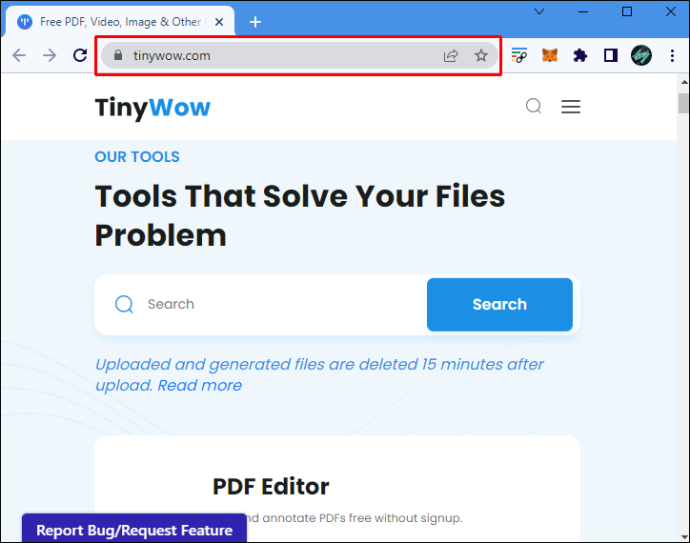
- Přetáhněte nebo nahrajte dokument do nového okna, které se otevře.
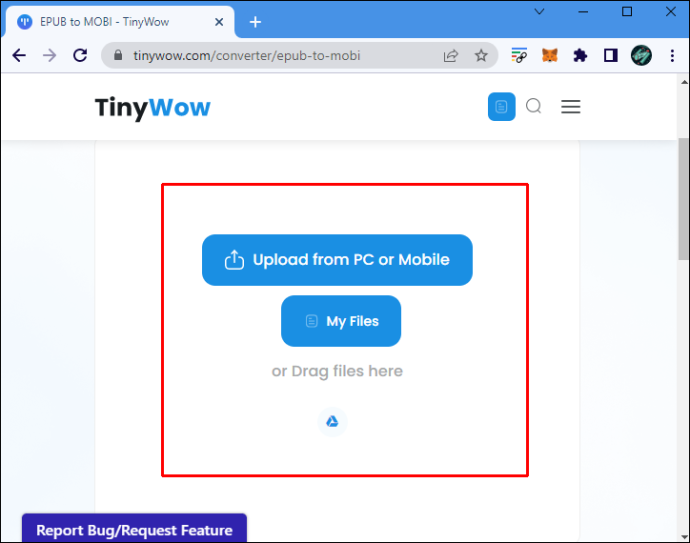
- Vyplňte captcha a zaškrtněte políčko Pokračovat.
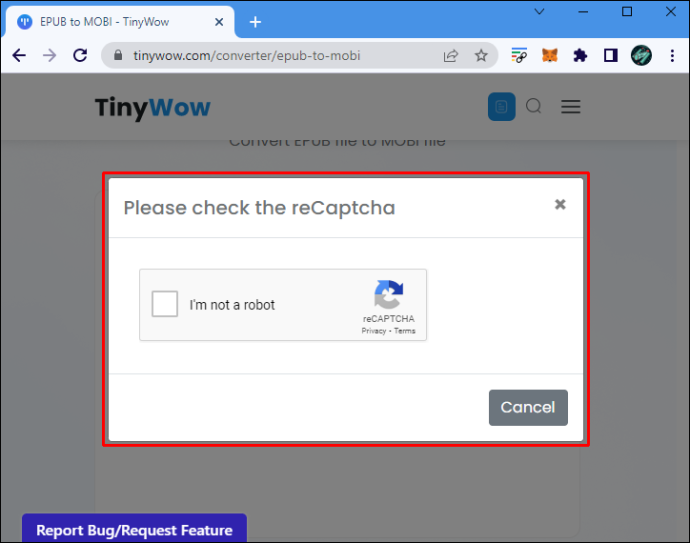
- TinyWow zahájí proces převodu souboru.
- Po dokončení procesu stáhněte soubor do počítače.
Vaše e-kniha byla nyní převedena z EPUB na Kindle. Počítejte s tím, že soubor bude na platformě dostupný pouze 15 minut, takže si jej stáhněte před uplynutím této doby.
Jak převést EPUB na Kindle na iPadu
Na AppStore je k dispozici spousta bezplatných aplikací pro převod Epub na Kindle. Instalace této bezplatné aplikace však může zabrat spoustu místa, když se budete snažit zjistit, která z nich bude fungovat, některé aplikace se zhroutí a některé způsobí zpomalení/zamrznutí telefonu. Plus nepřeskočitelné reklamy, které se objeví pokaždé, když je použijete.
Proč se obtěžovat instalací, když to můžeme snadno převést online pomocí TinyWow ? Pojďme se ponořit, takto:
- Otevřete prohlížeč a přejděte na Epub do AZW3 Konverzní nástroj.
- Klepněte na modré tlačítko „Nahrát z počítače nebo mobilu“.
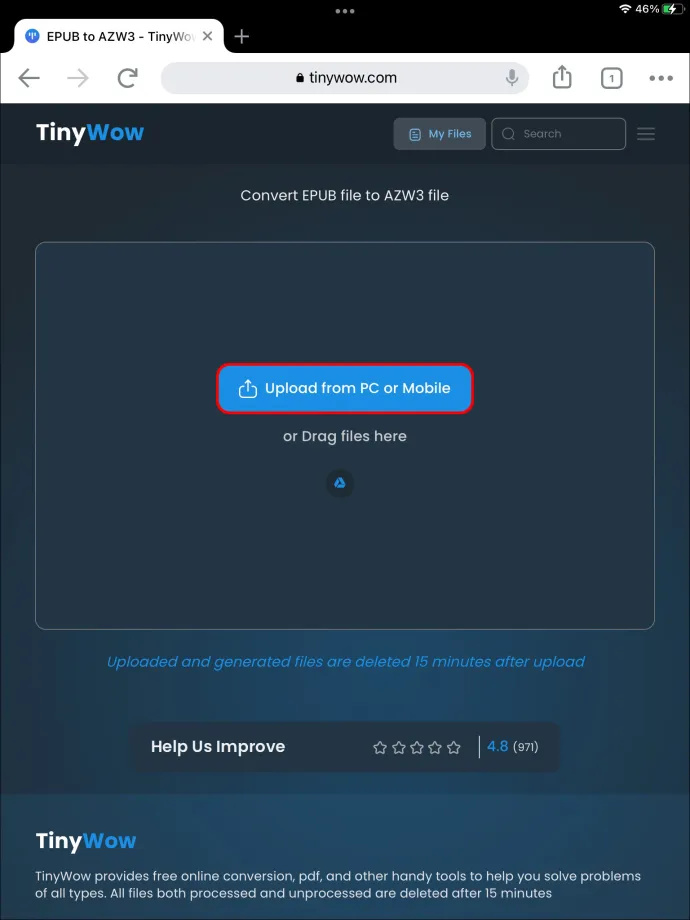
- Poté vyberte soubor, který chcete převést.
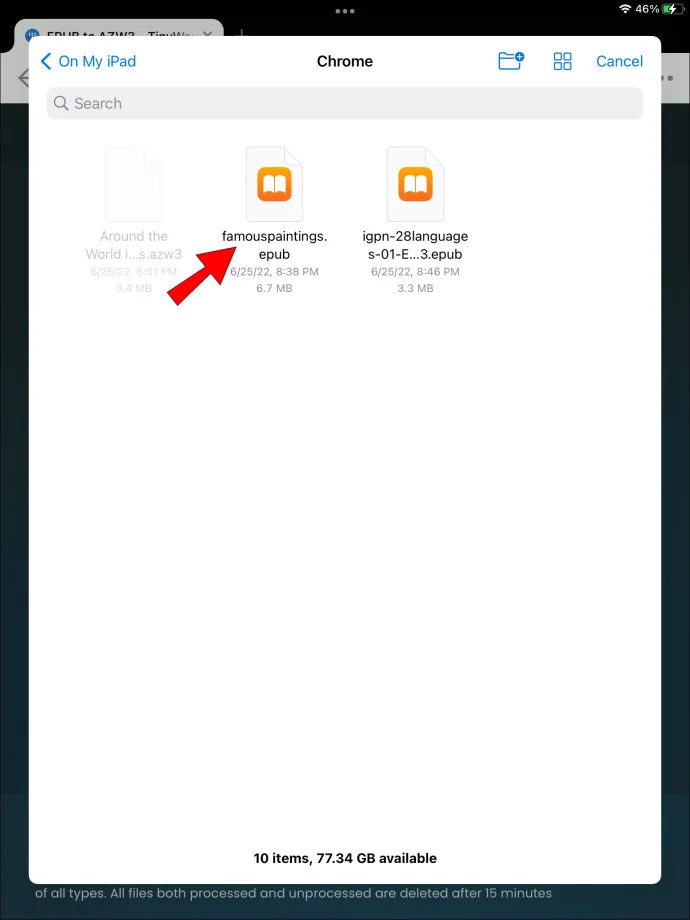
- Váš soubor se začne nahrávat a zaškrtněte políčko pro reCaptcha.
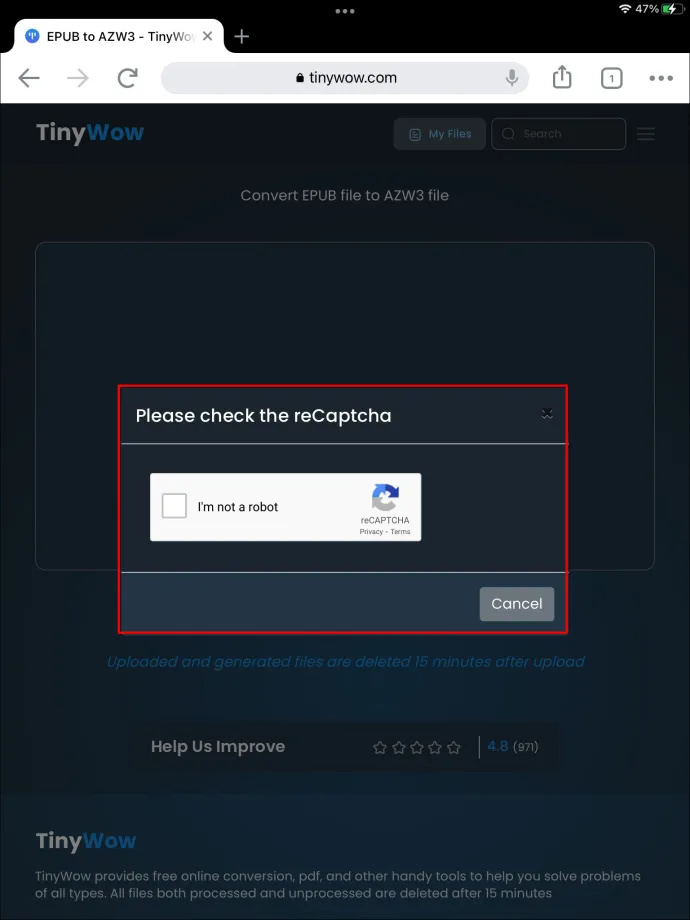
- Po dokončení procesu stáhněte soubor.
Nyní jste na svém iPadu převedli EPUB na AZW3.
Jak převést EPUB na Kindle na Androidu
TinyWow není jen pro iPad. Bude fungovat na jakémkoli gadgetu, pokud má prohlížeč, do kterého můžete zadat adresu webu, pak můžete jít. Nyní je zde jednoduchý návod, jak převést EPUB na Kindle pomocí mobilních telefonů.
- Jít do Tinywow pro převodní nástroj v prohlížeči telefonu.
- Klepněte na modré tlačítko „Nahrát z počítače nebo mobilu“.
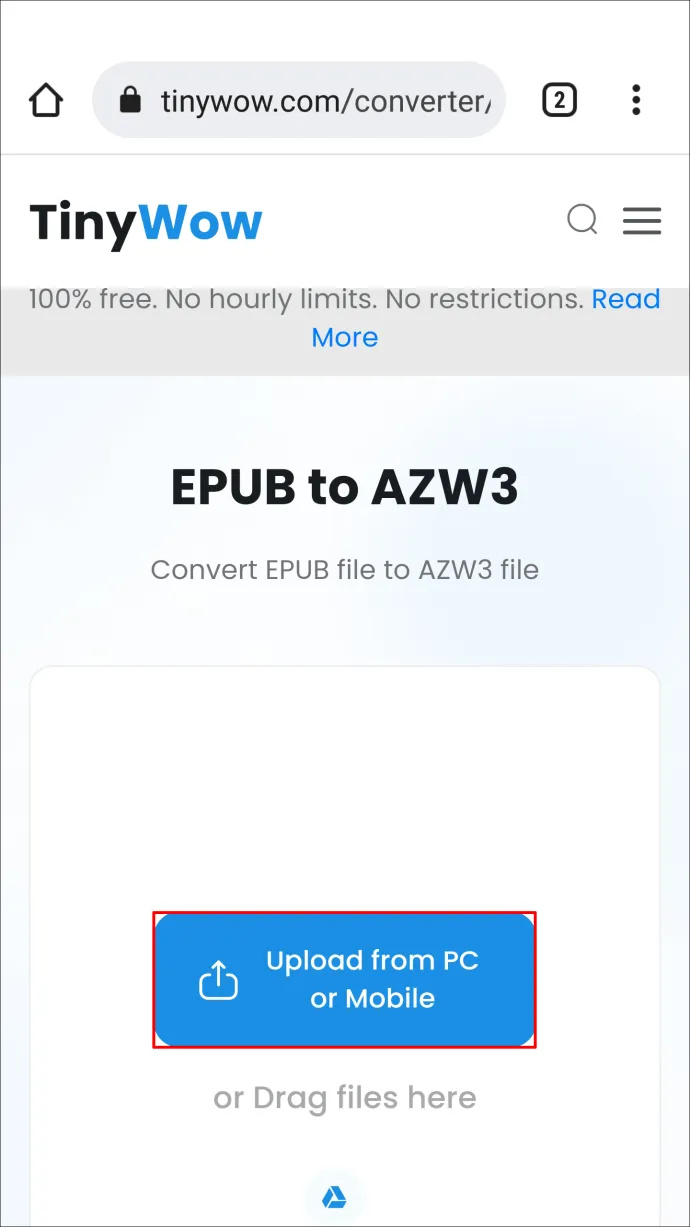
- Vyberte soubor, který chcete převést.
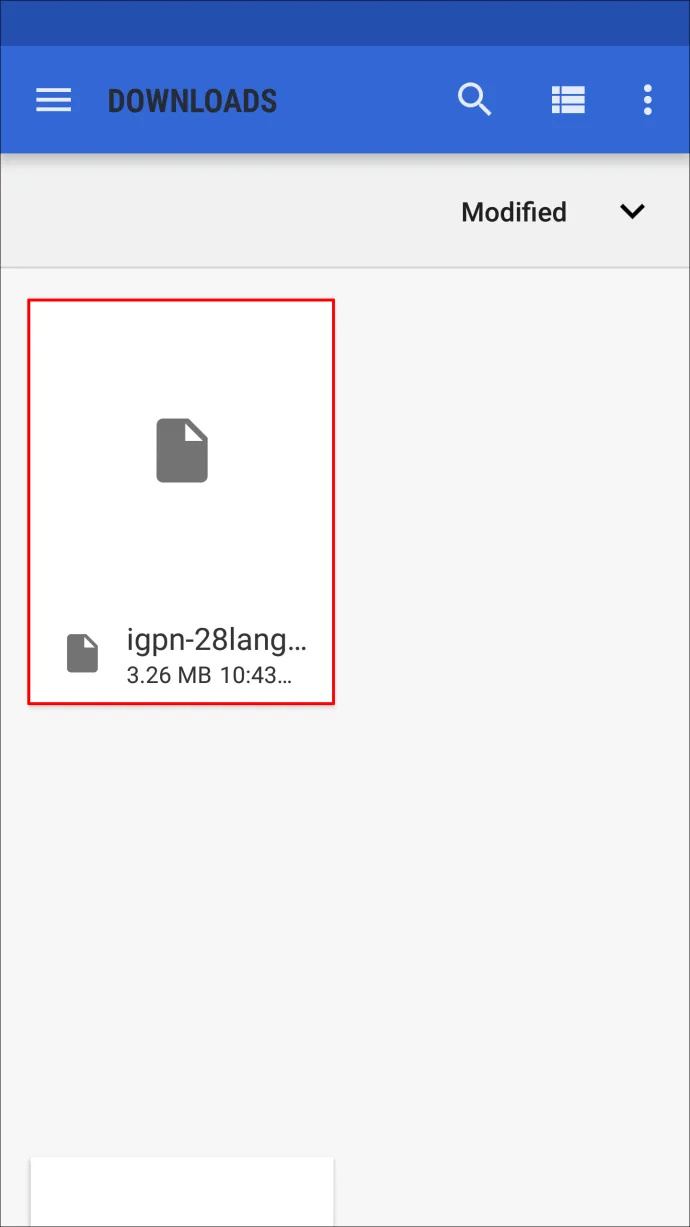
- Váš soubor se začne nahrávat a zaškrtněte políčko pro reCaptcha.
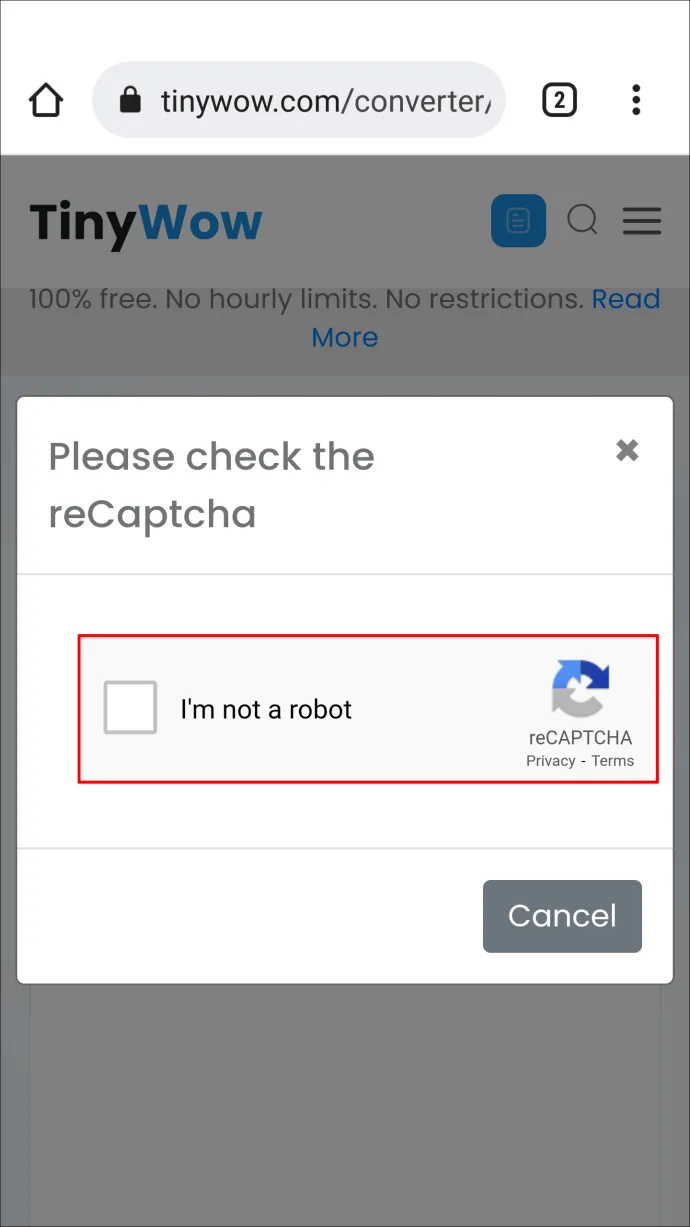
- Po dokončení si soubor stáhněte.
Dokončení procesu bude trvat několik minut.
Jak převést EPUB na Kindle Offline
S pomocí svobodného softwaru Ráže , můžete snadno spravovat svou e-knihu a převést ji do formátu kompatibilního s Kindle. Chcete-li nainstalovat software, přejděte na stránku společnosti webová stránka a stáhněte si ji. Je k dispozici pro různé operační systémy, jako jsou Windows, macOS, Android a iOS. Takto se program používá.
- Otevřete Calibre a stisknutím tlačítka „Přidat knihy“ nahrajte soubor, který chcete převést. Pokud chcete, můžete dokument také přetáhnout.
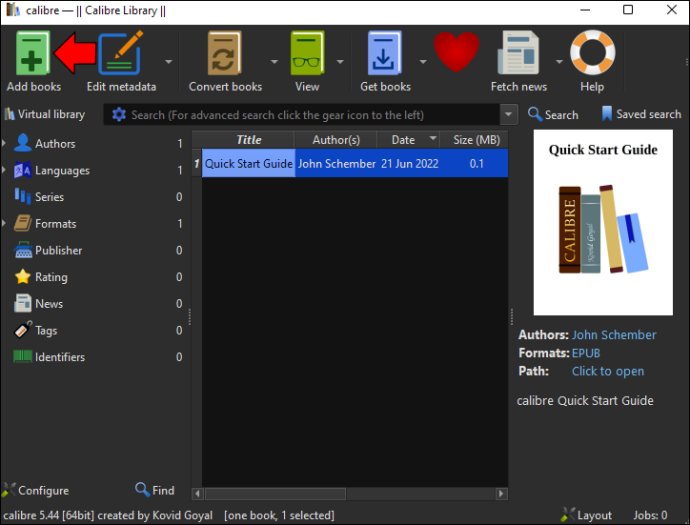
- Vyberte název knihy a klepněte na „Převést knihy“.
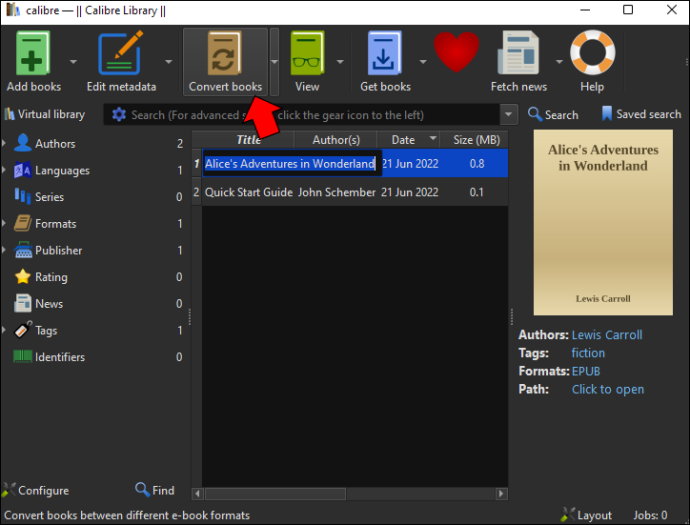
- Přejděte do nabídky Převést a změňte výstupní formát na „AZW3“.
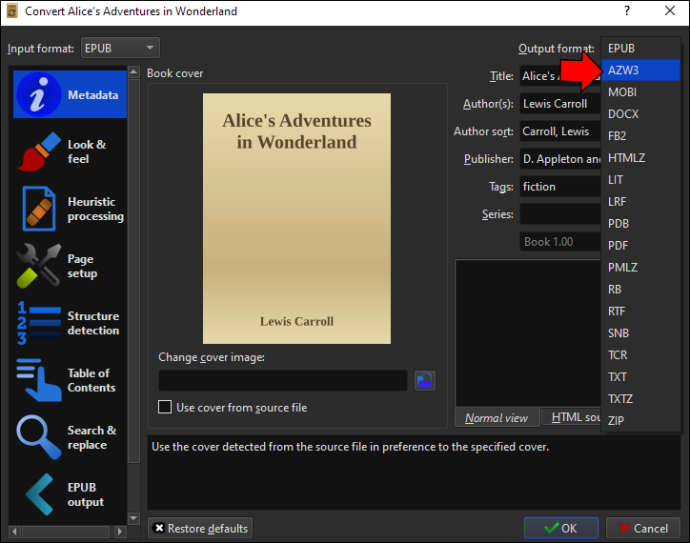
- Kliknutím na „OK“ zahájíte proces.
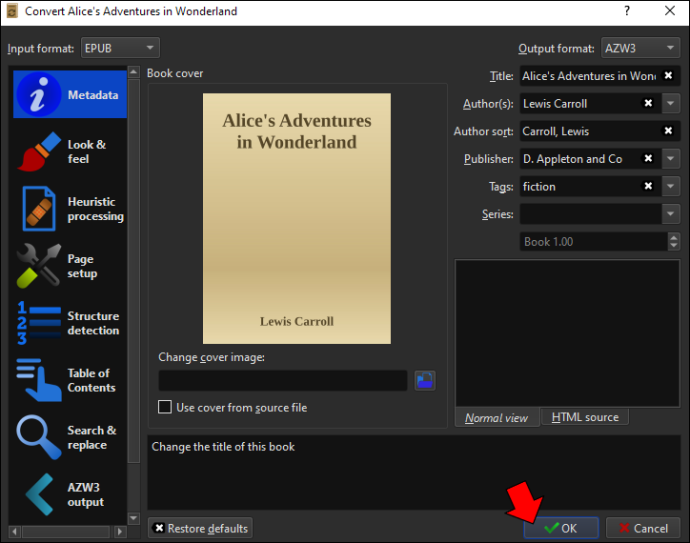
Vaše kniha EPUB byla nyní změněna na formát AZW3.
Jak převést EPUB na Kindle pomocí Kindle Previewer
Kindle Previewer je nástroj navržený společností Amazon, aby autorům ukázal, jak budou jejich knihy na platformě vypadat. Když nahrajete dokument EPUB do Kindle Direct Publishing (KDP), automaticky se převede do formátu Kindle. Podívejte se, jak transformovat svou e-knihu pomocí Kindle Previewer.
- Stáhněte a nainstalujte Kindle Previewer.
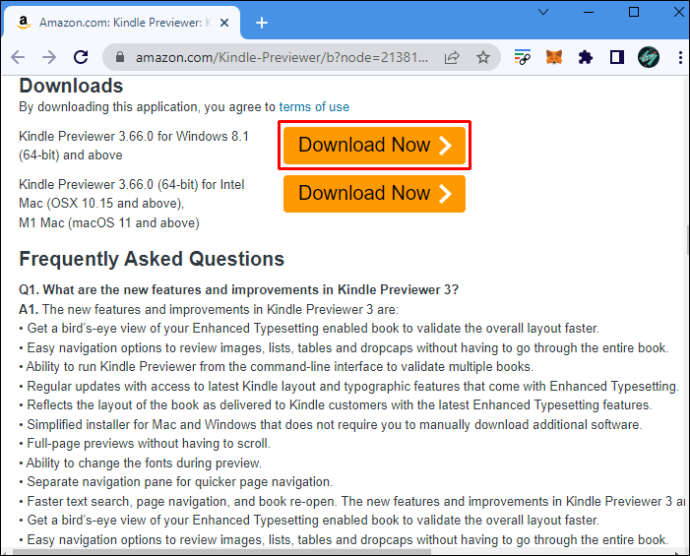
- Otevřete program a klikněte na „Otevřít knihu“ nebo přetáhněte dokument do hlavního okna.
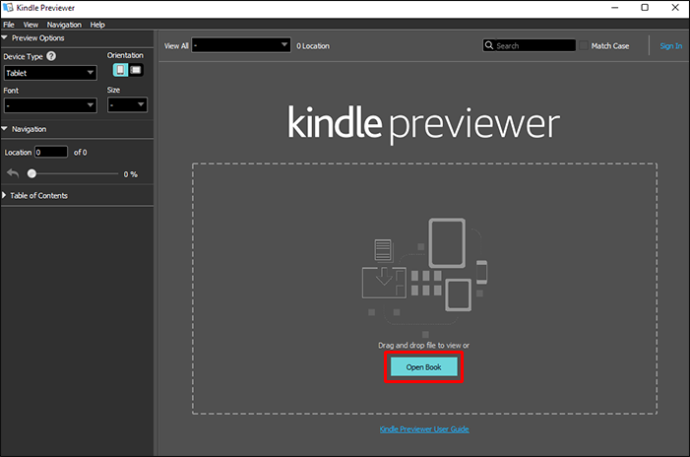
- Zobrazí se okno Převod knihy, které vás informuje o tom, že se vaše kniha upravuje pro prohlížení.
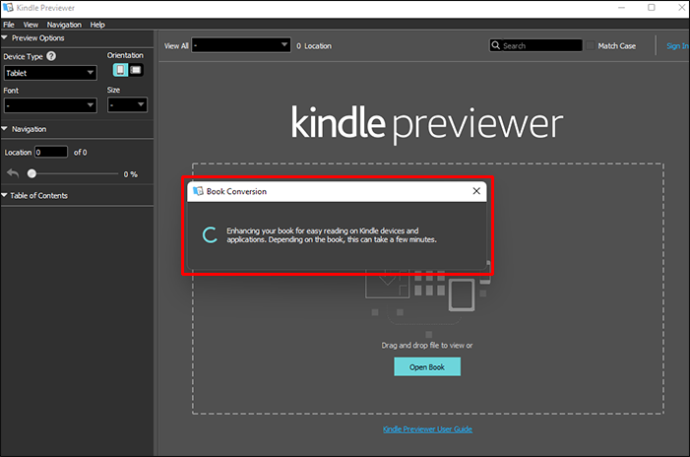
Vaše kniha bude nyní převedena z EPUB na Kindle.
FAQ
Jaký je rozdíl mezi AZW3 a MOBI?
Kindle podporuje formáty elektronických knih AZW3 i MOBI. Mohou se zdát stejné, ale existují mezi nimi významné rozdíly. Pro začátek, MOBI bývá docela základní a neumožňuje autorům měnit písmo nebo rozvržení textu. Na druhou stranu je AZW3 propracovanější formát, který podporuje mnoho stylů, písem a dokonce i multimediální obsah.
Dalším významným rozdílem je, že elektronické knihy AZW3 jsou automaticky chráněny pomocí Digital Rights Management (DRM). To je jeden z hlavních důvodů, proč tento formát postupně nahrazuje MOBI na Amazonu.
Rozšiřte svou čtenářskou obec
EPUB může být populární formát elektronické knihy, ale není kompatibilní s Kindle. Proto, abyste svou publikaci zpřístupnili spotřebitelům platformy, budete ji muset převést na AZW3 nebo MOBI. Tento článek vám ukáže, jak to udělat. Provede vás převodem vaší elektronické knihy z vašeho počítače nebo mobilního zařízení.
Převedli jste e-knihu z EPUB do AZW3? Jakou metodu jsi použil? Dejte nám vědět v komentářích níže.








